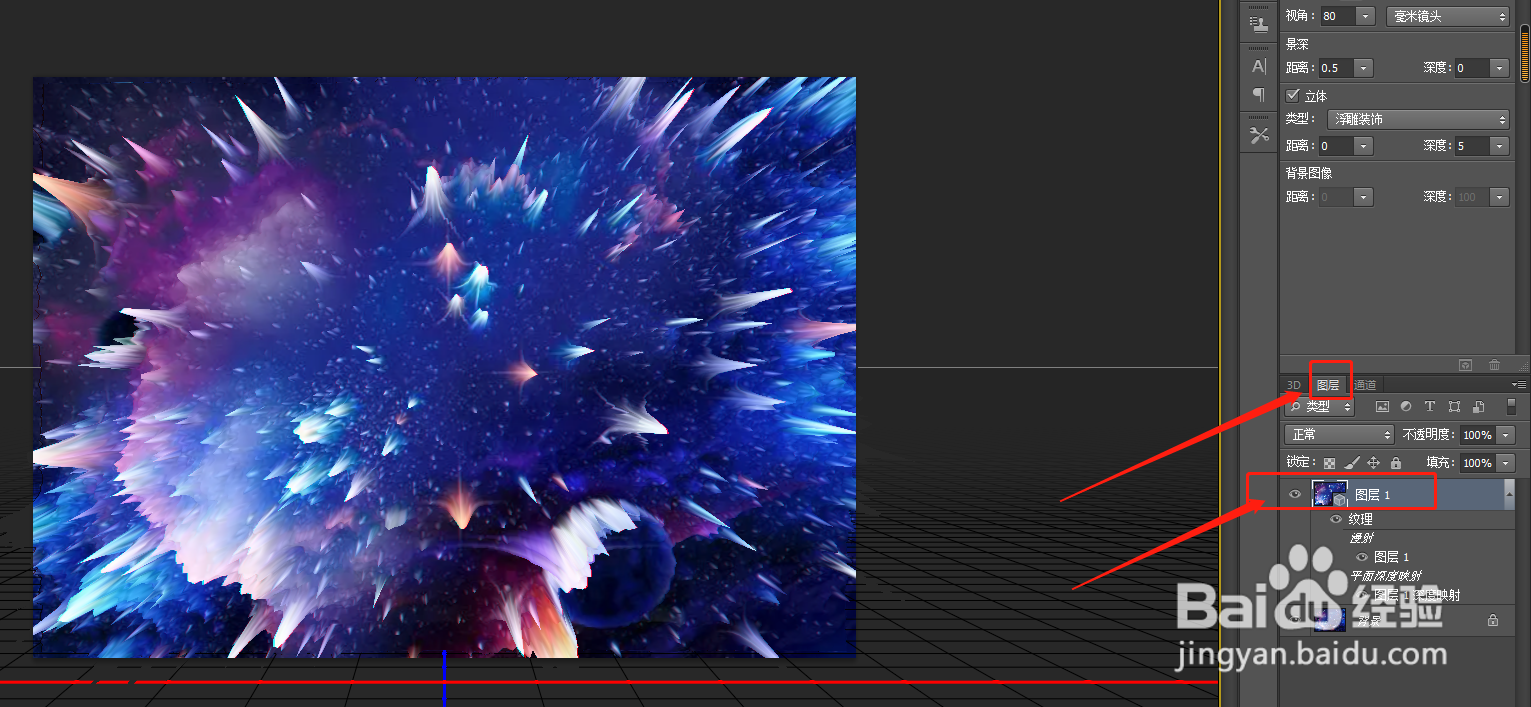1、打开图片我们选取了一张星空的背景图片,在ps中打开。

2、Ctrl+J复制图层打开图片以后,选择背景层,按键盘上的ctrl+J键复制图层。

3、点击3D选项点击顶部菜单栏的“3D”选项,打开下拉菜单,点击下拉菜单中的“从图层新建网格”→“深度映射”→“平面”。


4、右击打开图层对话框在图片边缘右击鼠标,打开图层对话框。

5、选择未照亮的纹理在图层对话框的样式选项中,选择“未照亮的纹理”。

6、调出属性面板,设置视角为80点击右侧属性按钮,打开属性面板,视角设置为80。

7、栅格化3D图层回到图层界面,在图层上面右击鼠标,点击“栅格化”,效果就做完了。